断面線を作成する
断面図を使用すると、隠線で表せない内部部品を表示できます。モデルを平面で切断することにより、断面が作成されます。
AM_SectionLine コマンドを使用して、断面線を描画します。断面線は、切断面がモデルを切断する位置を示します。1 つのエンティティ上に複数の断面を作成できます。
次のタイプの断面図で断面線を作成できます:
- 全断面(Full section)。切断面が断面エンティティの全長を通ります。
- 整列断面(Aligned section)。2 つの平行でない切断面が、切断される部品を通ります。
- 半断面(Half section)。切断面が、切断される部品の一部を通ります。
- オフセット断面(Offset section)。直線上にないエンティティのフィーチャーが断面に含まれます。切断面が、エンティティのフィーチャーを通るように曲げられます。
- 整列断面(Aligned section)。角度付きの切断面。整列断面は、円筒エンティティで使用されます。
例
全断面
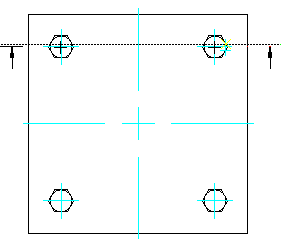
整列断面
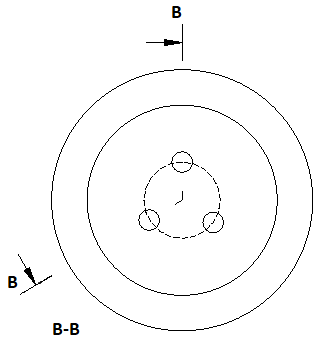
コマンドにより次のエンティティが作成されます:
- 断面線
- 方向矢印
- 断面図識別子
- 断面図ラベル
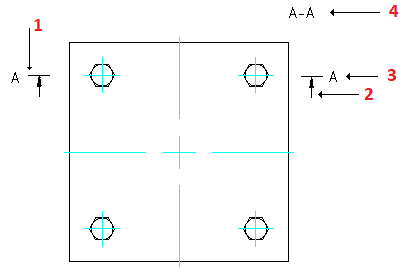
このコマンドを使用すると、矢印、直線、名前など、断面線のさまざまなエンティティの外観を制御できます。
断面線を作成するには:
- 次のいずれかを実行します。
- リボンで、メカニカル コンテンツ(Mechanical Content) > 詳細(Details) > 断面線(Section Line) > 作成(Create)を選択します。
- メニューで、メカニカル コンテンツ(Mechanical Content) > 詳細(Details) > 断面線(Section Line) > 作成(Create)をクリックします。
- AM_SectionLine と入力します。
- グラフィックス領域で、断面線の始点を指定します。
- 断面線の次の点を指定し、Enter キーを押します。
- 始点で断面線を参照する文字を指定し、Enter キーを押します。
- マウス カーソルを移動して、切断面の側面を指定します。
- 断面線ラベルの挿入点を指定します。
整列した断面線を作成するには:
- 次のいずれかを実行します。
- リボンで、メカニカル コンテンツ(Mechanical Content) > 詳細(Details) > 断面線(Section Line) > 作成(Create)を選択します。
- メニューで、メカニカル コンテンツ(Mechanical Content) > 詳細(Details) > 断面線(Section Line) > 作成(Create)をクリックします。
- AM_SectionLine と入力します。
- グラフィックス領域で、断面線の始点を指定します。
- 中央(Center)オプションを指定し、Enter キーを押します。
- グラフィックス領域で、円筒エンティティの中心を指定します。
- 角度を定義する 2 つの点を指定します。
- 始点で断面線を参照する文字を指定し、Enter キーを押します。
- マウス カーソルを移動して、切断面の側面を指定します。
- 断面線ラベルの挿入点を指定します。
半断面図の断面線を作成するには:
- 次のいずれかを実行します。
- リボンで、メカニカル コンテンツ(Mechanical Content) > 詳細(Details) > 断面線(Section Line) > 作成(Create)を選択します。
- メニューで、メカニカル コンテンツ(Mechanical Content) > 詳細(Details) > 断面線(Section Line) > 作成(Create)をクリックします。
- AM_SectionLine と入力します。
- グラフィックス領域で、断面線の始点を指定します。
- 断面線の次の点を指定します。
- 半断面(Half)オプションを指定し、Enter キーを押します。
- 始点で断面線を参照する文字を指定し、Enter キーを押します。
- マウス カーソルを移動して、切断面の側面を指定します。
- 断面線ラベルの挿入点を指定します。
断面線とともに表示する要素を指定するには:
- 次のいずれかを実行します。
- リボンで、メカニカル コンテンツ(Mechanical Content) > 詳細(Details) > 断面線(Section Line) > 作成(Create)を選択します。
- メニューで、メカニカル コンテンツ(Mechanical Content) > 詳細(Details) > 断面線(Section Line) > 作成(Create)をクリックします。
- AM_SectionLine と入力します。
- オプションで、Visibility と入力して、断面線とともに表示するエンティティを指定します。利用可能なオプションは、以下のとおりです。
- 矢印。断面線の方向矢印を表示または非表示にします。
- 直線(Line)。断面線セグメントの描画方法を指定します。
- 平面の間(Betweenplanes)エンティティ プロパティ設定(Entity Property Settings)ダイアログ ボックスで指定した線種を使用して断面線セグメントを描きます。
- 連続(Continuous)端と同じ線種を使用して断面線セグメントを描きます。
- なし(None)。断面線セグメントを描きません。
- 名前(Name):断面線ラベルを表示または非表示にします。
- 平面名(Planenames)。断面線の頂点に識別子を表示または非表示にします。
- グラフィックス領域で、断面線を引きます。
コマンド: AM_SectionLine
メニュー: メカニカル コンテンツ(Mechanical Content) > 詳細(Details) > 断面線(Section Line) > 作成(Create)
リボン: メカニカル コンテンツ(Mechanical Content) > 詳細(Details) > 断面線(Section Line) > 作成(Create)